iOS 17 で食料品リストが正しく機能しない問題を解決するには、次の 4 つの修正をお試しください。
Apple の新しい iOS 17 には、連絡先ポスター、スタンバイ モード、NameDrop など、非常に便利な機能が多数搭載されています。 iOS 17 の便利な機能の 1 つは、ネイティブのリマインダー アプリで食料品リストを作成するオプションです。とても便利な機能ですが、iPhone 17 では食料品リスト機能が動作しなかったり、リマインダーアプリで食料品リストを作成できない場合があります。このような問題が発生した場合は、iOS 17 の食料品リスト機能が機能しないことを修正する効果的な方法をいくつか紹介します:
1. 「食料品リストのリマインダー」のため、iOS 17
を使用していることを確認してください。アプリは iOS 17 でのみ利用できるため、この機能を使用するには iPhone に iOS 17 をダウンロードしてインストールする必要があります。また、お使いのiPhoneがiOS 17に対応しているかどうかも忘れずに確認してください。以下は iOS 17 をサポートするデバイスのリストです:
- iPhone XR、XS、XS Max
- iPhone 11 モデル
- iPhone 12 モデル
- iPhone 13 モデル
- iPhone 14 モデル
- iPhone SE (第 2 世代以降)
iPhone 15 シリーズのすべてのモデルには、iOS 17 が搭載されています。箱。
2. iCloud リマインダーを有効にする
これは、iOS 17 食料品リストが機能しない場合に試す最も重要な修正です。 iPhone で食料品リストを作成するには、リマインダー用に iCloud を有効にする必要があります。この設定が有効になっているかどうかを確認する方法は次のとおりです。
- iPhone で 設定アプリ に移動し、[あなたの名前] をタップします。
- 次に、iCloud を選択し、「iCloud を使用するアプリ」セクションの「すべて表示」をクリックします。
- 「リマインダー」スイッチを必ずオンにしてください。
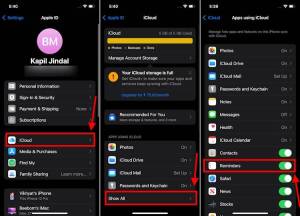
3. リストの種類を確認する
選択しなかったために、iPhone の iOS 17 でリストを使用できない場合があります。正しいリスト タイプ。デフォルトでは、リストの種類は「標準」に設定されており、「食料品リスト」に変更しない場合、リマインダー アプリは食料品リストを自動的に分類しません。問題を回避するには、リストのタイプを確認する必要があります。具体的な操作方法は次のとおりです。
- リストを開き、右上隅の 「3 つの点」をクリックします。
- 次に、「」をクリックしてリスト情報を表示します。
- ここで、 リストのタイプを確認してください。 標準に設定されている場合は、それをクリックして食料品リストに変更します。
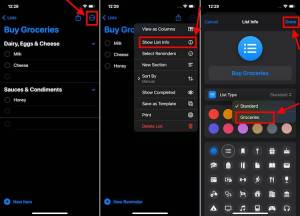
- # 完了すると、リスト項目は自動的に分類されます。
4. iPhone を強制的に再起動します
ソフトウェアの不具合が食料品リストが機能しない問題の原因である場合があります。この問題を解決するには、iPhone で強制再起動を実行します。これにより、iOS の軽微な不具合が解消され、デバイスが新たにスタートできるようになります。したがって、試してみる価値はあります。
iPhone XR 以降を強制的に再起動する方法は次のとおりです:
- 音量を上げる ボタンをすばやく押して放します。
- すぐに 音量ダウン ボタンを押して放します。
- 次に、Apple ロゴが表示されるまで 電源/サイド ボタン を押し続けます。
- iPhone が起動したら、リマインダー アプリに移動し、iPhone でリストを作成します。
以上がiOS 17 で食料品リストが正しく機能しない問題を解決するには、次の 4 つの修正をお試しください。の詳細内容です。詳細については、PHP 中国語 Web サイトの他の関連記事を参照してください。

ホットAIツール

Undresser.AI Undress
リアルなヌード写真を作成する AI 搭載アプリ

AI Clothes Remover
写真から衣服を削除するオンライン AI ツール。

Undress AI Tool
脱衣画像を無料で

Clothoff.io
AI衣類リムーバー

AI Hentai Generator
AIヘンタイを無料で生成します。

人気の記事

ホットツール

ドリームウィーバー CS6
ビジュアル Web 開発ツール

Safe Exam Browser
Safe Exam Browser は、オンライン試験を安全に受験するための安全なブラウザ環境です。このソフトウェアは、あらゆるコンピュータを安全なワークステーションに変えます。あらゆるユーティリティへのアクセスを制御し、学生が無許可のリソースを使用するのを防ぎます。

SublimeText3 Linux 新バージョン
SublimeText3 Linux 最新バージョン

MantisBT
Mantis は、製品の欠陥追跡を支援するために設計された、導入が簡単な Web ベースの欠陥追跡ツールです。 PHP、MySQL、Web サーバーが必要です。デモおよびホスティング サービスをチェックしてください。

WebStorm Mac版
便利なJavaScript開発ツール






